スプラ廃人ゲーマーのよよです。
先日、Amazonプライム会員ならNintendo Switch Onlineが最大12ヶ月無料になるキャンペーンが発表されました。
AmazonプライムのアカウントをTwitchアカウントにリンクして、Nintendo Switch Onlineの特典を利用する必要があります。
「AmazonプライムのアカウントとTwitchアカウントにリンクできない」
この問題で先に進めない方いませんか?
リンクしようとすると、
「大変申し訳ありませんが、お客様のアカウントで Twitch Primeを有効にできません。」
この表示が出てしまってアカウントをリンクできない状態。
こちらの問題を解決するためのポイントを紹介します。
日本国外からのアクセスではTwitch Primeを有効にできない
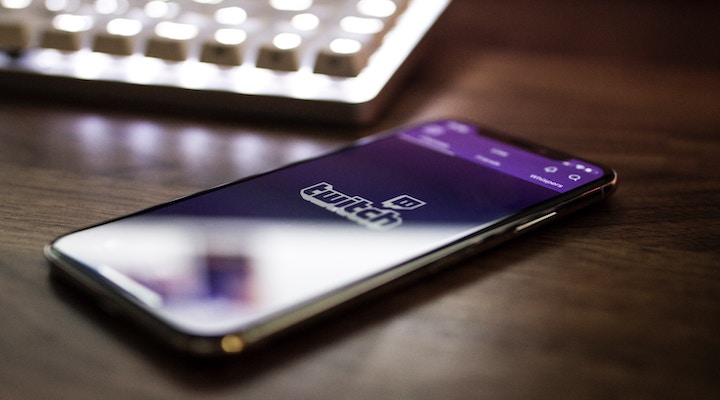
日本国外にのお住まいの方は、Twitch Primeを有効にできません。
Amazon.co.jp自体が日本国内向けのサービスとなるため、Twitch Prime以外でも利用できないことがほとんどです。
プロキシ接続、VPN接続を使ったネットワーク環境の方は、それらを使わずにTwitchアカウントへリンクを試してみてください。
海外のAmazonサイトに紐づいてしまいTwitch Primeを有効にできない

日本のAmazon.co.jpだけでなく、アメリカのAmazon.com、フランスのAmazon.fr、ドイツのAmazon.deなどたくさん存在しています。
海外のAmazonアカウントはお持ちの方は一度、海外のAmazonサイトからサインアウトをします。
例でAmazon.comからサインアウトする方法を紹介します。
画面右上のAccount&Listsにマウスカーソルを当てて、Sign outをクリックするとサインアウトできます。
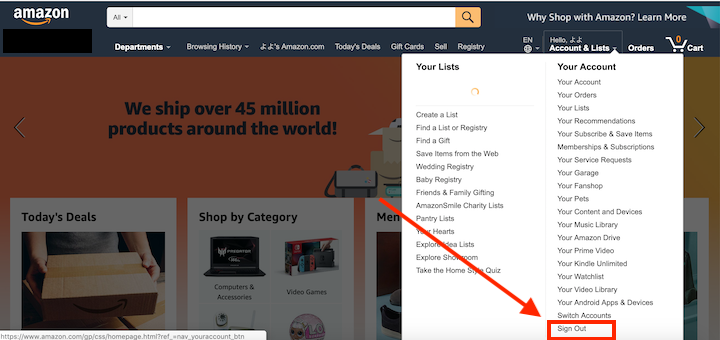
サインアウト後、ブラウザのキャッシュとCookieを削除します。
ブラウザとは、Webサイトを開くアプリケーションです。Safari、Chrome、Edge、Internet Explorerなどのアプリケーションが、ブラウザもしくはWebブラウザと呼ばれます。
キャッシュとは、一度開いたWebページの情報を保存しておき、次同じWebページを開くときにスムーズに開けるようにする仕組みです。
Cookieとは、一度開いたWebページの情報を保存して、次同じWebページを開いたときに前回の情報を保持した状態で閲覧できる仕組みです。例えば、Amazonのカートに商品を入れたまま、Amazonを閉じたとします。再度開き直したときに、前回入れた商品がカートに入っているのはCookieのおかげ。
ブラウザにキャッシュとCookieが残っていると海外Amazonの情報が引き継がれてしまい、うまくTwitch Primeが有効にできない原因になってしまいます。
SafariのキャッシュとCookieの削除方法
- Safariを開いて、画面左上のアップルマークの右のSafariをクリック
- 環境設定をクリック
- 歯車マークの「詳細」をクリック
- 「メニューバーに"開発"メニュー」を表示にチェック
- 画面左上のアップルマークの右側の「開発」をクリック
- 「キャッシュを空にする」をクリックでキャッシュを削除できます
- 再度環境設定を開きます
- 「プライバシー」をクリック
- 「Webサイトデータを管理」をクリック
- 「すべてを削除」をクリックして削除します
- これでCookieも削除できました
※バージョン12.0.3 (14606.4.5)での手順です。
ChromeのキャッシュとCookieの削除方法
- Chromeを開きます
- 画面右上の点が縦に3つ並んでいるマークをクリック
- 設定をクリック
- 設定画面が開き、画面一番下に「詳細設定」をクリック
- 「閲覧履歴データを消去する」をクリック
- 閲覧履歴、Cookieと他のサイトデータ、キャッシュされた画像とファイルにチェック
- 期間は全期間を選択
- 「データを消去」をクリックしてキャッシュとCookieを削除できます
EdgeのキャッシュとCookieの削除方法
- Edgeを開きます
- 画面右上の…をクリック
- 設定をクリック
- 「クリアするデータの選択」をクリック
- 閲覧履歴、クッキーと保存済みのWebサイトデータ、キャッシュされたデータとファイルをチェック
- クリアをクリックしてキャッシュとCookieを削除できます
上記手順でキャッシュとCookieを削除できましたら、Twitchアカウントにリンクできるかお試しください。
日本国内で発行されたクレジットカードでないとTwitch Primeを有効にできない
海外発行のクレジットカードではTwitch Primeを有効できません。
必ず日本国内で発行されたクレジットカードをプライムの支払い方法に設定する必要があります。
下記のリンクからAmazonプライムの支払い方法の変更ができます。
日本国内で発行されたデビットカードでも良いので持っていない方は用意しましょう。
クレカとAmazonの請求先住所が一致していないとTwitch Primeを有効にできない

「クレジットカードで登録されている住所」と「Amazonの請求先住所」が完全一致していないとTwitchアカウントへリンクできません。
Amazonに登録されているクレジットカードの請求先住所は、以下リンクから確認できます。
登録されているクレジットカードのところをクリックすると請求先住所が出てきます。
修正が必要であれば、編集ボタンをクリックして修正してください。
クレジットカード会社に登録されている住所を確認するには、使っているカード会社に問い合わせて確認した方が確実です。
注意する点
- マンション名がどちらかだけに記載されている
- マンション名がどちらかだけカタカナ表記
- どちらかだけ住所の一部を入れていない(市区町村・字など)
クレカが海外の請求をブロックしている場合、Twitch Primeを有効にできない

クレジットカードの不正防止の機能で、海外請求をブロックする機能があるところがあります。
その機能が有効になっていないかカード会社に問い合わせて確認してみてください。
海外請求をブロックする機能が有効になっている場合、それを無効にして再度Twitchアカウントにリンクできるか試してみてください。
Amazonプライム無料体験中はTwitch Primeを有効にできない?

Amazonプライムの無料体験が終わってから、本会員になった直後にTwitch Primeを有効にできた知り合いがいました。
Amazonプライム無料体験中で、何も手立てがないときは本会員になるまで待ったほうが良いかもしれません。
さいごに

さいごに、Amazonプライムの支払い方法を他のクレジットカードに変更してTwitchアカウントにリンクもお試しください。
下記リンクから支払い方法を変更できます。
それでもTwitch Primeを有効にできない場合、Amazonカスタマーサービスに問い合わせてみてください。








